{FIXED} Phasmophobie Voice Chat ne fonctionne pas 2023
Publié: 2023-01-25Découvrez les méthodes ci-dessous pour corriger le chat vocal Phasmophobia ne fonctionnant pas sur Windows 10, 11 et les versions antérieures de PC.Lisez la suite de l'article pour résoudre ce problème.
Crois tu aux fantômes? Existe-t-il un domaine paranormal ? Il y a quelques questions auxquelles personne ne peut répondre. Mais, il est aussi vrai que le monde paranormal, les pouvoirs surnaturels ou les fantômes émerveillent tout le monde. Êtes-vous également intéressé par de telles pensées? Si oui, la phasmophobie n'est que pour vous. Il s'agit d'un jeu d'horreur d'investigation publié et développé par Kinetic Games et British Indie Game Studio.
Le jeu d'horreur a gagné en popularité auprès des milléniaux malgré sa disponibilité en accès anticipé via Steam. Bien que de nombreux joueurs aient signalé que le chat vocal Phasmophobia ne fonctionnait pas. Grâce à cet article, nous essayons de vous aider à résoudre ce problème. Mais, avant d'insérer la tête dans les solutions, répondons d'abord aux questions les plus posées, à savoir, quelles sont les causes du problème de chat vocal Phasmophobia qui ne fonctionne pas?
Pourquoi Phasmophobia Voice Chat ne fonctionne-t-il pas sur un PC Windows ?
Il existe de nombreuses causes de ce problème sur Steam. Nous avons listé les principaux ci-dessous :
- Peut-être que le microphone n'est pas fermement connecté.
- Pilote audio obsolète, cassé ou manquant.
- Paramètres de son défectueux.
- Ancienne version du système d'exploitation Windows.
Maintenant que vous connaissez les raisons de ce problème, il deviendra beaucoup plus facile de le résoudre. Passons à la section suivante pour connaître les solutions pour faire face à ce problème.
Lisez également : Comment réparer le jeu en plein écran qui continue de minimiser {RÉSOLU}
Comment réparer le chat vocal Phasmophobia ne fonctionne pas sur Windows 10, 11 PC
Dans cette section, nous avons mis 6 solutions efficaces mais pratiques pour réparer le chat vocal Phasmophobia ne fonctionnant pas sur Windows 11, 10, 8, 7 PC. Sans plus de temps, commençons :
Solution 1 : exécutez la réinitialisation du réseau
Souvent, des problèmes liés au réseau sont responsables, à cause desquels votre microphone cesse de fonctionner correctement lorsque vous jouez au jeu sur PC. Donc, si le chat vocal Phasmophobia ne fonctionne pas sur un PC Windows, essayez de réinitialiser les paramètres réseau afin de résoudre le problème. Pour ce faire, suivez les étapes ci-dessous :
Étape 1 : Accédez à la zone de recherche de votre système, tapez Réinitialisation du réseau et choisissez la meilleure correspondance dans les résultats de la recherche.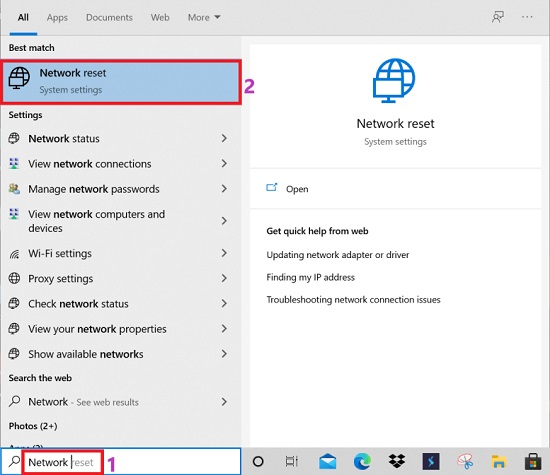
Étape 2 : Cela fera apparaître la fenêtre de réinitialisation du réseau sur votre écran, vous devrez maintenant cliquer sur l'option Réinitialiser maintenant .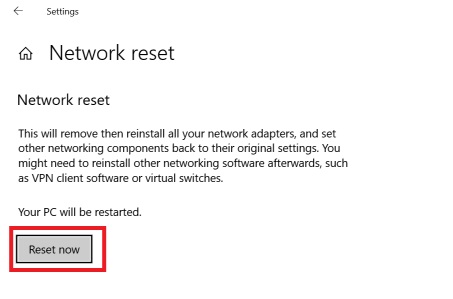
Étape 3 : Maintenant, vous devrez attendre que le processus soit terminé.
Une fois le processus terminé, redémarrez votre ordinateur et essayez de jouer à Phasmophobia pour vérifier si l'erreur Phasmophobia Voice Chat Not Working est résolue ou persiste.
Lisez également: Comment réparer Gameloop Crashing sur Windows 10
Solution 2 : Modifier les paramètres audio
Une autre façon de faire fonctionner à nouveau Phasmophobia est de vérifier et de corriger les paramètres sonores défectueux. Vous trouverez ci-dessous un tutoriel rapide pour utiliser cette méthode.
Étape 1 : Faites un clic droit sur l'icône Haut-parleur et sélectionnez Ouvrir les paramètres audiodans la liste du menu contextuel. 
Étape 2 : Accédez à l'option Propriétés du périphérique sous la catégorie Entrée et cliquez dessus.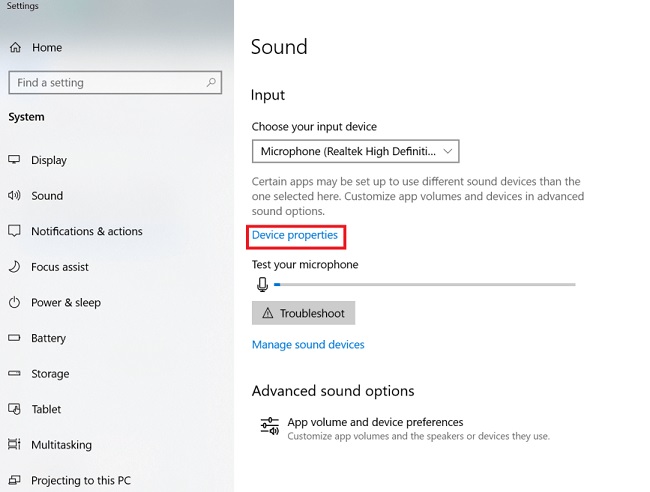
Étape 3 : Maintenant, réglez le curseur de volume sur au moins 50.
Enfin, redémarrez votre PC et essayez de relancer le jeu pour vérifier si le problème du micro Phasmophobia ne fonctionnant pas sous Windows 10 est résolu ou non.
Lisez également: Comment réparer l'erreur du microphone interne manquant sur Windows 11 et les versions antérieures
Solution 3 : mettre à jour le pilote audio
Les problèmes audio surviennent principalement lorsque vos pilotes audio sont manquants ou obsolètes. La même chose pourrait être la raison de l'erreur Phasmophobia Voice Chat Not Working. Par conséquent, il est crucial de mettre à jour vos pilotes audio de temps en temps. Vous pouvez mettre à jour les pilotes audio en utilisant une méthode manuelle ou une méthode automatique. Cependant, nous vous déconseillons de rechercher manuellement les pilotes les plus authentiques, car il s'agit d'un processus un peu fatigant, fastidieux et qui prend du temps.
Nous vous recommandons de mettre à jour l'audio ou d'autres pilotes Windows automatiquement à l'aide du meilleur utilitaire de mise à jour de pilote comme Bit Driver Updater pour réparer le micro Phasmophobia ne fonctionnant pas sous Windows 10. Il s'agit du logiciel de mise à jour de pilote mondialement connu qui a la capacité de résoudre tous les problèmes liés au pilote. en quelques clics de souris. En outre, il possède diverses fonctionnalités utiles telles qu'une option pour planifier des analyses, automatiser l'assistant de sauvegarde et de restauration des pilotes, l'exclusion des pilotes de l'analyse, une énorme base de données de pilotes Windows, et bien d'autres. Vous trouverez ci-dessous comment utiliser Bit Driver Updater et corriger l'erreur Windows 11 du micro Phasmophobia qui ne fonctionne pas :
Étape 1 : Tout d'abord, téléchargez et installez Bit Driver Updater sur votre PC à partir du lien fourni ci-dessous.
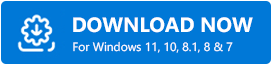
Étape 2 : Lancez l'utilitaire de mise à jour des pilotes sur votre PC et attendez qu'il termine l'analyse de votre système à la recherche de pilotes Windows défectueux, obsolètes ou défectueux.
Étape 3 : Vérifiez les résultats de l'analyse et cliquez sur le bouton Mettre à jour maintenant placé à côté du pilote audio erroné.

Étape 4 : Si vous voyez que d'autres pilotes doivent également être mis à jour, cliquez plutôt sur le bouton Tout mettre à jour .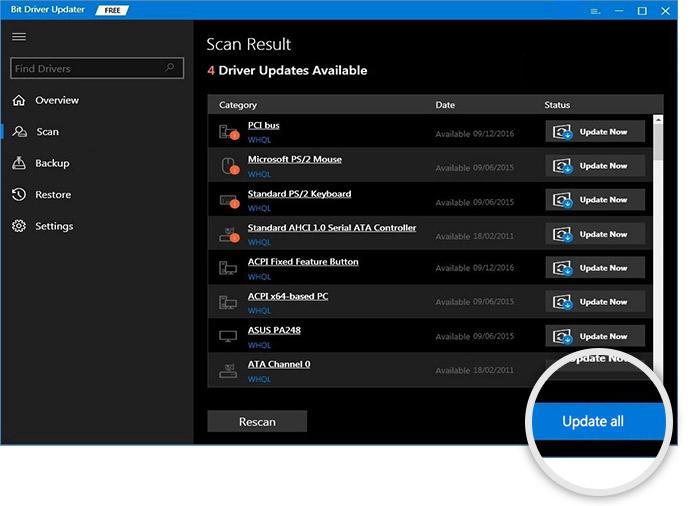
En 4 étapes faciles et vous avez terminé. Vous pouvez obtenir la dernière version des pilotes avec la version gratuite ou premium de Bit Driver Updater. Mais, pour tirer le meilleur parti de l'utilitaire, nous vous suggérons de passer à sa version pro.
Solution 4 : définir le micro comme périphérique par défaut
Rien n'a corrigé le chat vocal Phasmophobia ne fonctionnant pas sur PC? Ne vous inquiétez pas, essayez de définir le micro que vous utilisez comme appareil par défaut. Pour exécuter cette méthode, suivez les étapes décrites ci-dessous :
Étape 1 : Lancez le réglage du son sur votre système.
Étape 2 : Dans la fenêtre suivante, recherchez l'option Panneau de configuration du son sous Paramètres associés et cliquez dessus.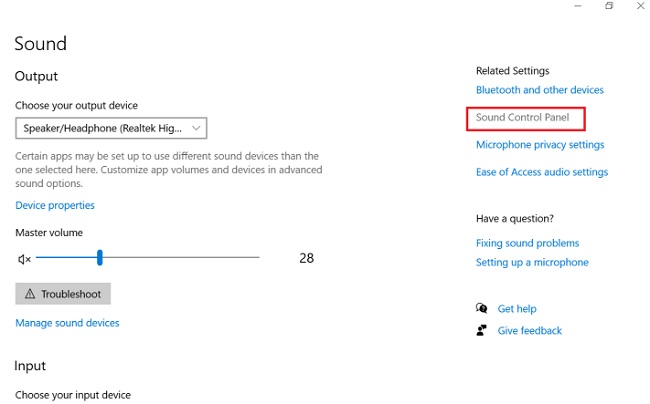
Étape 3 : Dirigez-vous vers l' onglet Enregistrement .
Étape 4 : Maintenant, choisissez votre périphérique audio et cliquez dessus.
Étape 5 : Ensuite, cliquez sur l'option Définir par défaut et OK .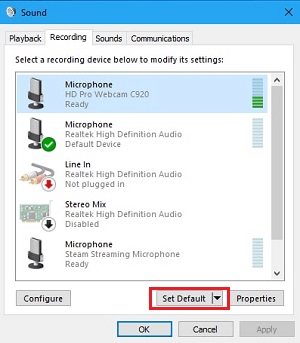 Ensuite, redémarrez votre ordinateur. Espérons que le microphone Phasmophobia qui ne fonctionne pas devrait être résolu.
Ensuite, redémarrez votre ordinateur. Espérons que le microphone Phasmophobia qui ne fonctionne pas devrait être résolu.
Lisez également : Comment réparer le plantage de FIFA 22 sur un PC Windows {RÉSOLU}
Solution 5 : Autoriser l'accès au microphone
La solution suivante pour résoudre le problème Phasmophobia Voice Chat Not Working consiste à utiliser les paramètres de votre appareil et à accorder au microphone l'accès au jeu. Si Phasmophobia ne peut pas accéder au microphone de votre casque, vous rencontrerez des problèmes pour faire fonctionner le jeu parfaitement. Suivez les étapes ci-dessous pour accorder l'accès à votre appareil :
- Appuyez sur les touches Win + S, écrivez Paramètres de confidentialité du microphone dans la barre de recherche et appuyez sur la touche Entrée.
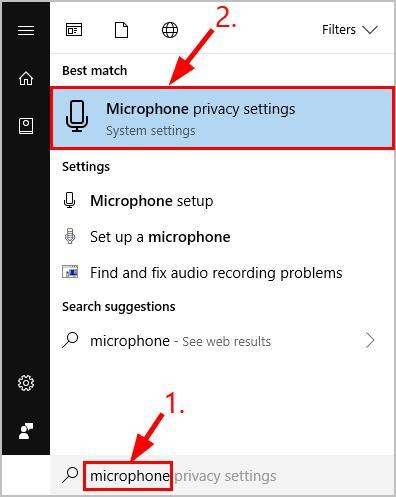
- Sous la catégorie microphone , cliquez sur le bouton Modifier .
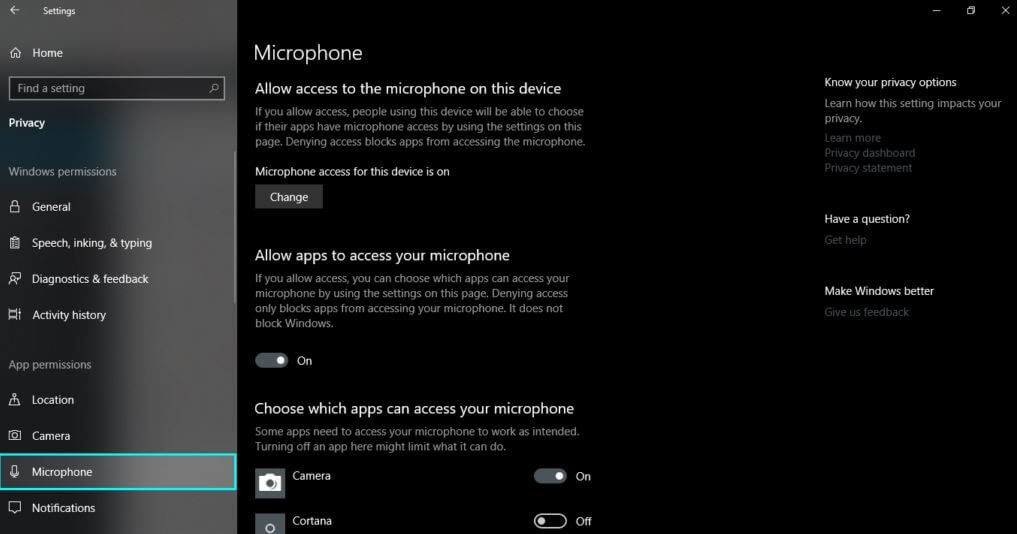
- Basculez l' accès au microphone pour cet appareil sur Activé .
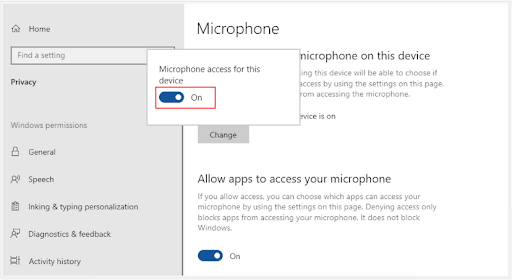
- Faites défiler vers le bas pour trouver la catégorie intitulée Autoriser les applications à accéder à votre microphone . Activez également cette fonctionnalité.
- Faites défiler vers le bas et répétez le même processus pour la catégorie nommée Autoriser les applications de bureau à accéder à votre microphone .
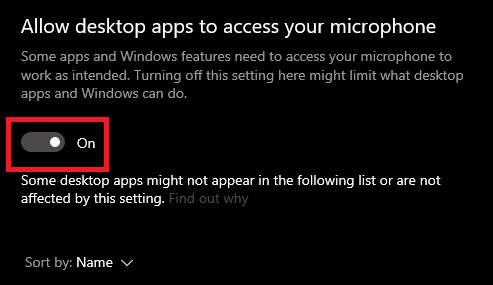
Une fois le processus terminé, essayez de lancer le jeu et vérifiez si le problème du micro Phasmophobia ne fonctionnant pas sous Windows 10 persiste ou non. Si c'est le cas, essayez la solution suivante.
Solution 6 : désactiver le mode exclusif
Une autre solution qui peut vous aider à vous débarrasser de l'erreur Phasmophobia Voice Chat Not Working consiste à désactiver ou à désactiver le mode exclusif des paramètres du casque. Ce mode peut interrompre le fonctionnement et les performances du jeu et provoquer des interruptions pendant le jeu. Suivez l'ensemble des étapes fournies ci-dessous pour résoudre le problème causé par le mode exclusif :
- Ouvrez Sons après avoir cliqué avec le bouton droit sur l' icône Volume dans la barre des tâches.
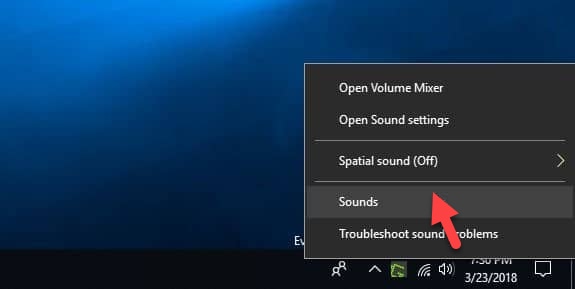
- Accédez à l'onglet Enregistrement .
- Recherchez votre microphone et cliquez dessus avec le bouton droit pour ouvrir les Propriétés .
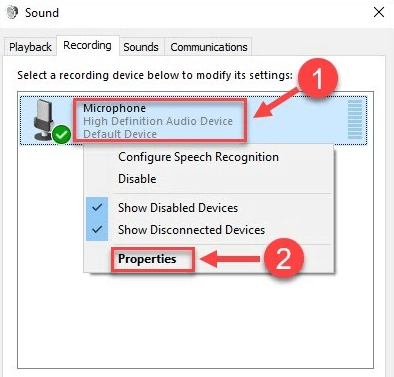
- Accédez à l'onglet Avancé et décochez la case indiquant Autoriser les applications à prendre le contrôle exclusif de cet appareil .
- Cliquez sur OK pour terminer la procédure.
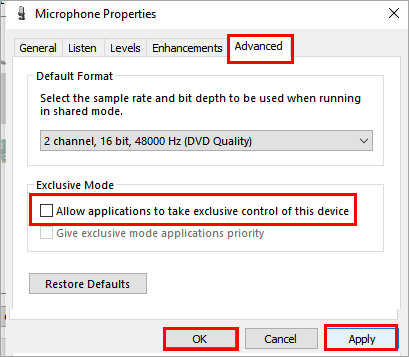
Cette solution corrigera facilement l'erreur Phasmophobia mic ne fonctionnant pas sous Windows 11.
Foire aux questions (FAQ)
Ici, nous avons essayé de répondre à certaines questions ou doutes les plus courants à ce sujet. Nous espérons que ces réponses vous aideront à résoudre les problèmes.
1. Comment fonctionne Phasmophobia Voice ?
Le jeu possède l'une des meilleures IA de puissance vocale parmi tous les jeux PS et PC. Les fantômes répondent dans le jeu à certaines phrases et mots clés tels que peur, panique, peur ou plus. Vous pouvez également appeler les fantômes et les créatures par leurs noms et attirer leur attention.
2. Comment activer le chat vocal sur la phasmophobie ?
Afin d'activer le chat vocal sur Phasmophobia, vous devrez vous rendre dans les paramètres du jeu. Là-bas, configurez le microphone sur votre système, lancez les paramètres du jeu et activez le bouton Local Push to Talk pour activer la fonction de chat vocal. Vérifiez également les paramètres du microphone et de l'audio du jeu.
3. La phasmophobie est-elle gratuite ?
Non, le jeu d'horreur n'est pas disponible gratuitement. Cependant, une fois le jeu téléchargé sur votre PC, vous pouvez inviter vos amis à vous rejoindre. Le jeu prend en charge quatre joueurs à la fois.
Lisez aussi: Choses à considérer pour avoir la meilleure expérience de jeu d'horreur
Le chat vocal Phasmophobia ne fonctionne pas sur un PC Windows : RÉSOLU
Les problèmes tels que les plantages, les retards ou les blocages pendant le jeu agacent beaucoup les joueurs. À travers cette note écrite, nous avons expliqué les meilleurs conseils de dépannage pour réparer le chat vocal Phasmophobia ne fonctionnant pas sous Windows 10, 8, 7. Nous espérons que ces informations vous aideront.
Si vous rencontrez des complications lors de l'exécution des solutions décrites ci-dessus, faites-le nous savoir dans les commentaires ci-dessous. Nous ferons de notre mieux pour résoudre le problème. Aussi, laissez-nous un commentaire, si vous avez d'autres suggestions ou informations à ce sujet.
Enfin, abonnez-vous à notre newsletter pour plus d'informations techniques ou des mises à jour. En plus de cela, suivez-nous également sur Facebook, Twitter, Instagram et Pinterest.
